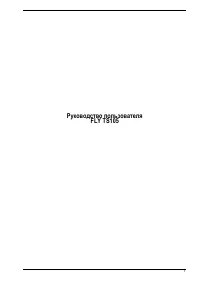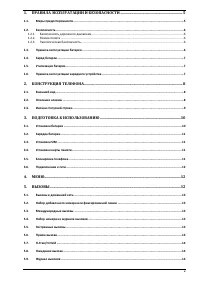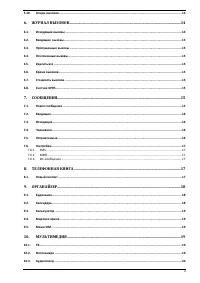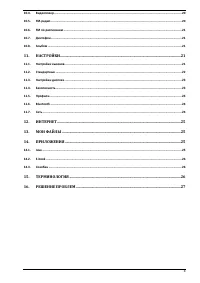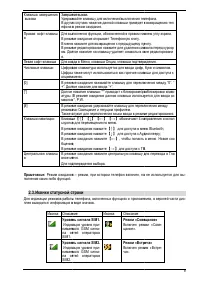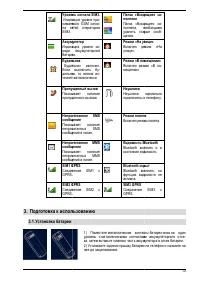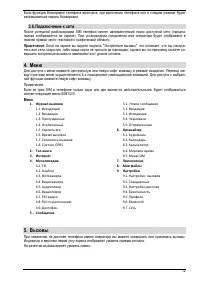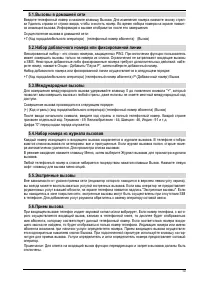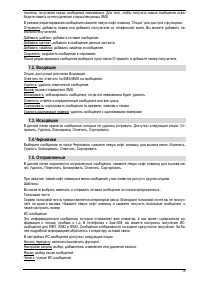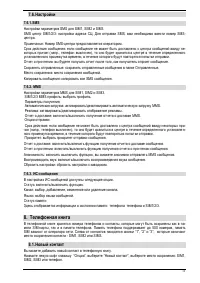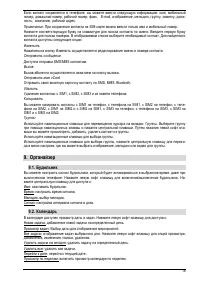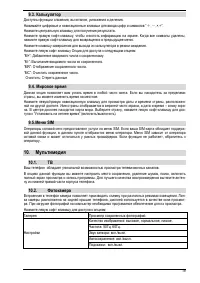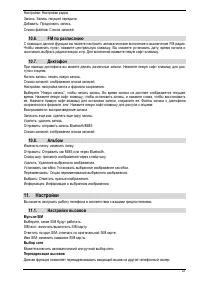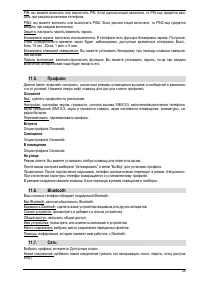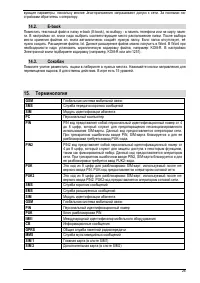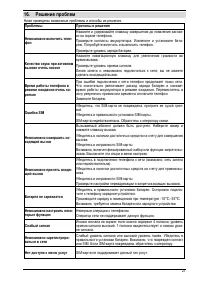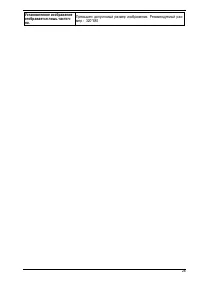Смартфоны Fly TS105 - инструкция пользователя по применению, эксплуатации и установке на русском языке. Мы надеемся, она поможет вам решить возникшие у вас вопросы при эксплуатации техники.
Если остались вопросы, задайте их в комментариях после инструкции.
"Загружаем инструкцию", означает, что нужно подождать пока файл загрузится и можно будет его читать онлайн. Некоторые инструкции очень большие и время их появления зависит от вашей скорости интернета.
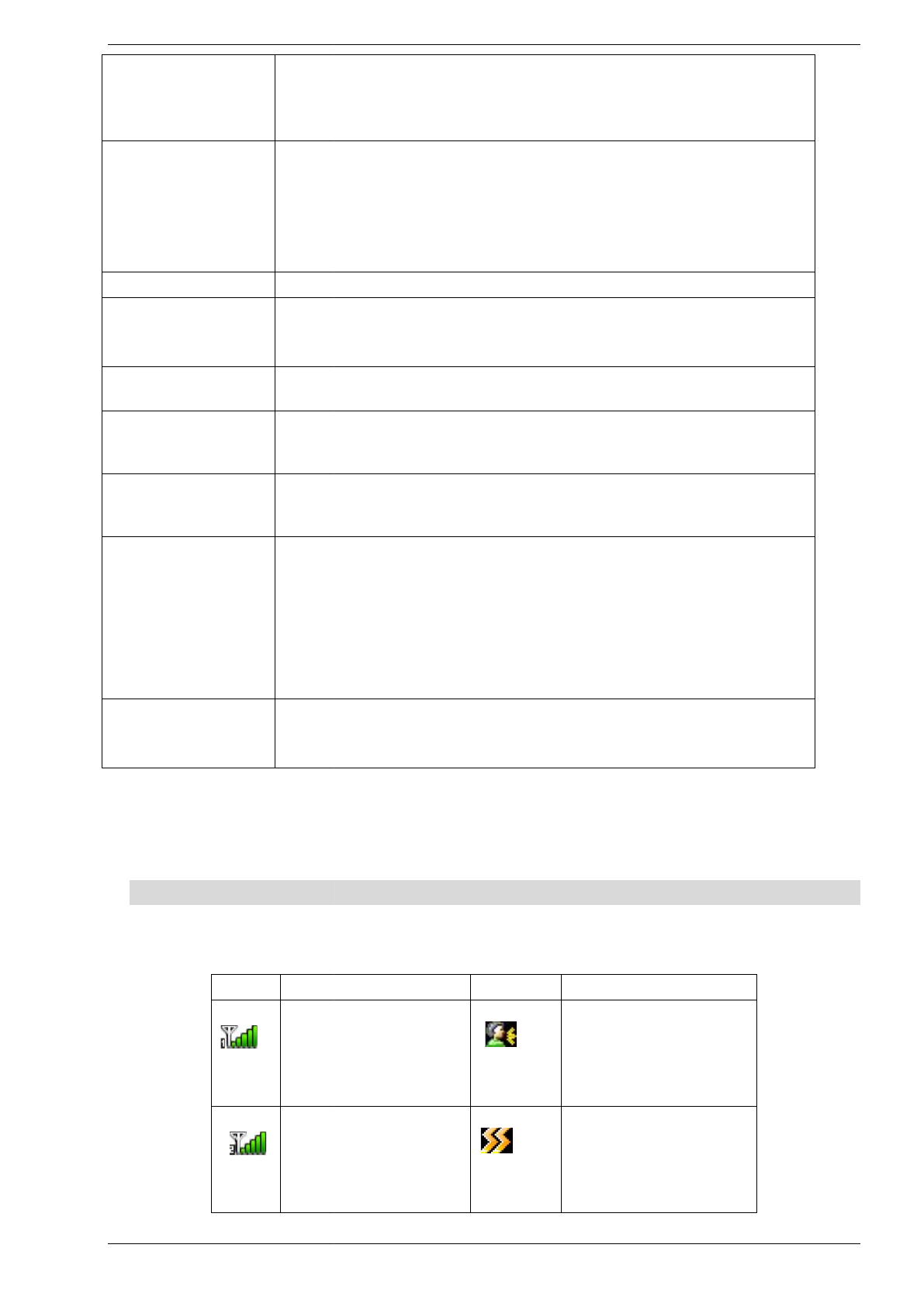
9
Клавиша завершения
вызова
Завершение вызова.
Удерживайте клавишу для включения/выключения телефона.
В других случаях нажатие данной клавиши приведет к возвращению тел
ефона в режим ожидания.
Правая софт-клавиш
а
Для выполнения функции, обозначенной в правом нижнем углу экрана.
В режиме ожидания открывает Телефонную книгу.
В меню нажмите для возвращения к предыдущему пункту.
В режиме редактирования нажмите для удаления символа перед курсор
ом. Долгое нажатие на клавишу удаляет символы в окне редактировани
я.
Левая софт-клавиша Для входа в Меню, клавиша Опции, клавиша подтверждения.
Числовые клавиши
Цифровая клавиатура используется для ввода цифр, букв и символов.
Цифры также могут использоваться как горячие клавиши для доступа к
опциям меню.
[0]
В режиме ожидания нажимайте клавишу для переключения между “0”, “
+”. Долгое нажатие для ввода “+”.
[*]
Долгое нажатие клавиши “*” приводит к блокировке/разблокировки клави
атуры. В режиме ожидания данная клавиша используется для ввода си
мволов *, P,W.
[#]
В режиме ожидания удерживайте клавишу для переключения между
режимами Совещание и текущим профилем.
Также служит для переключения языка ввода в режиме редактирования.
Клавиши навигации
Клавиши
【
↑
】【
↓
】【
←
】【
→
】
обозначают 4 направления и испол
ьзуются для перемещения по меню.
В режиме ожидания нажмите
【
↑
】
для доступа в меню Bluetooth;
В режиме ожидания нажмите
【
↓
】
для доступа к Аудиоплееру;
В режиме ожидания нажмите
【
←
】
, чтобы попасть в меню Новое соо
бщения;
В режиме ожидания нажмите
【
→
】
для доступа к ТВ.
Центральная клавиш
а
В режиме ожидания нажмите центральную клавишу для перехода в Гла
вное меню.
Для подтверждения выбора.
Примечание:
Режим ожидания – режим, при котором телефон включен, но не используется для вы-
полнения каких-либо функций.
2.3.Иконки статусной строки
Для индикации режимов работы телефона, включенных функциях и приложениях, в верхней части дис-
плея выводится информация в виде значков.
Иконка Описание
Иконка
Описание
Уровень сигнала SIM1.
Индикация уровня при-
нимаемого GSM сигна-
ла сетей операторов
SIM1.
Режим «Совещание»
Включен режим «Сове-
щание».
Уровень сигнала SIM2.
Индикация уровня при-
нимаемого GSM сигна-
ла сетей операторов
SIM2.
Режим «Встреча»
Включен режим «Встре-
ча».
9
Клавиша завершения
вызова
Завершение вызова.
Удерживайте клавишу для включения/выключения телефона.
В других случаях нажатие данной клавиши приведет к возвращению тел
ефона в режим ожидания.
Правая софт-клавиш
а
Для выполнения функции, обозначенной в правом нижнем углу экрана.
В режиме ожидания открывает Телефонную книгу.
В меню нажмите для возвращения к предыдущему пункту.
В режиме редактирования нажмите для удаления символа перед курсор
ом. Долгое нажатие на клавишу удаляет символы в окне редактировани
я.
Левая софт-клавиша Для входа в Меню, клавиша Опции, клавиша подтверждения.
Числовые клавиши
Цифровая клавиатура используется для ввода цифр, букв и символов.
Цифры также могут использоваться как горячие клавиши для доступа к
опциям меню.
[0]
В режиме ожидания нажимайте клавишу для переключения между “0”, “
+”. Долгое нажатие для ввода “+”.
[*]
Долгое нажатие клавиши “*” приводит к блокировке/разблокировки клави
атуры. В режиме ожидания данная клавиша используется для ввода си
мволов *, P,W.
[#]
В режиме ожидания удерживайте клавишу для переключения между
режимами Совещание и текущим профилем.
Также служит для переключения языка ввода в режиме редактирования.
Клавиши навигации
Клавиши
【
↑
】【
↓
】【
←
】【
→
】
обозначают 4 направления и испол
ьзуются для перемещения по меню.
В режиме ожидания нажмите
【
↑
】
для доступа в меню Bluetooth;
В режиме ожидания нажмите
【
↓
】
для доступа к Аудиоплееру;
В режиме ожидания нажмите
【
←
】
, чтобы попасть в меню Новое соо
бщения;
В режиме ожидания нажмите
【
→
】
для доступа к ТВ.
Центральная клавиш
а
В режиме ожидания нажмите центральную клавишу для перехода в Гла
вное меню.
Для подтверждения выбора.
Примечание:
Режим ожидания – режим, при котором телефон включен, но не используется для вы-
полнения каких-либо функций.
2.3.Иконки статусной строки
Для индикации режимов работы телефона, включенных функциях и приложениях, в верхней части дис-
плея выводится информация в виде значков.
Иконка Описание
Иконка
Описание
Уровень сигнала SIM1.
Индикация уровня при-
нимаемого GSM сигна-
ла сетей операторов
SIM1.
Режим «Совещание»
Включен режим «Сове-
щание».
Уровень сигнала SIM2.
Индикация уровня при-
нимаемого GSM сигна-
ла сетей операторов
SIM2.
Режим «Встреча»
Включен режим «Встре-
ча».
9
Клавиша завершения
вызова
Завершение вызова.
Удерживайте клавишу для включения/выключения телефона.
В других случаях нажатие данной клавиши приведет к возвращению тел
ефона в режим ожидания.
Правая софт-клавиш
а
Для выполнения функции, обозначенной в правом нижнем углу экрана.
В режиме ожидания открывает Телефонную книгу.
В меню нажмите для возвращения к предыдущему пункту.
В режиме редактирования нажмите для удаления символа перед курсор
ом. Долгое нажатие на клавишу удаляет символы в окне редактировани
я.
Левая софт-клавиша Для входа в Меню, клавиша Опции, клавиша подтверждения.
Числовые клавиши
Цифровая клавиатура используется для ввода цифр, букв и символов.
Цифры также могут использоваться как горячие клавиши для доступа к
опциям меню.
[0]
В режиме ожидания нажимайте клавишу для переключения между “0”, “
+”. Долгое нажатие для ввода “+”.
[*]
Долгое нажатие клавиши “*” приводит к блокировке/разблокировки клави
атуры. В режиме ожидания данная клавиша используется для ввода си
мволов *, P,W.
[#]
В режиме ожидания удерживайте клавишу для переключения между
режимами Совещание и текущим профилем.
Также служит для переключения языка ввода в режиме редактирования.
Клавиши навигации
Клавиши
【
↑
】【
↓
】【
←
】【
→
】
обозначают 4 направления и испол
ьзуются для перемещения по меню.
В режиме ожидания нажмите
【
↑
】
для доступа в меню Bluetooth;
В режиме ожидания нажмите
【
↓
】
для доступа к Аудиоплееру;
В режиме ожидания нажмите
【
←
】
, чтобы попасть в меню Новое соо
бщения;
В режиме ожидания нажмите
【
→
】
для доступа к ТВ.
Центральная клавиш
а
В режиме ожидания нажмите центральную клавишу для перехода в Гла
вное меню.
Для подтверждения выбора.
Примечание:
Режим ожидания – режим, при котором телефон включен, но не используется для вы-
полнения каких-либо функций.
2.3.Иконки статусной строки
Для индикации режимов работы телефона, включенных функциях и приложениях, в верхней части дис-
плея выводится информация в виде значков.
Иконка Описание
Иконка
Описание
Уровень сигнала SIM1.
Индикация уровня при-
нимаемого GSM сигна-
ла сетей операторов
SIM1.
Режим «Совещание»
Включен режим «Сове-
щание».
Уровень сигнала SIM2.
Индикация уровня при-
нимаемого GSM сигна-
ла сетей операторов
SIM2.
Режим «Встреча»
Включен режим «Встре-
ча».
Содержание
- 5 Правила эксплуатации и безопасности
- 7 Правила эксплуатации зарядного устройства
- 8 Конструкция телефона; меню
- 12 Меню; На качество вызова влияет уровень помех.
- 13 Осуществление вызова в домашней сети:; Набор добавочного номера или фиксированной линии; Совершение вызова производится в следующем порядке:
- 14 Опции вызовов; Примечание
- 21 Выбор сети
- 22 Стандартные
- 23 Настройки дисплея
- 24 Профили; Основной; Bluetooth
- 25 Java
- 26 Сокобан